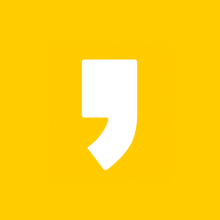카톡 차단친구 삭제방법 알려 드리겠습니다. 카카오톡을 하다 보면 대화하기 싫은 상대방을 차단할 때가 있는데요. 그 상태에서 삭제하는 방법에 대해 쉽게 설명해 드리겠습니다. 그 외에도 다시 친구로 추가하는 방법까지 포스팅해보도록 할게요.
<상대방을 차단하고 싶을 때>
메시지랑 알림, 전부 받고 싶지 않아요!
차단하는 방법부터 알려 드립니다. 먼저 이름을 꾹 누르신 뒤, 나타나는 창에서 '차단'을 눌러주면 됩니다. 그러면 상대에게 톡도 오지 않습니다. 물론 상대는 내가 차단한 줄 전혀 알 수가 없습니다.
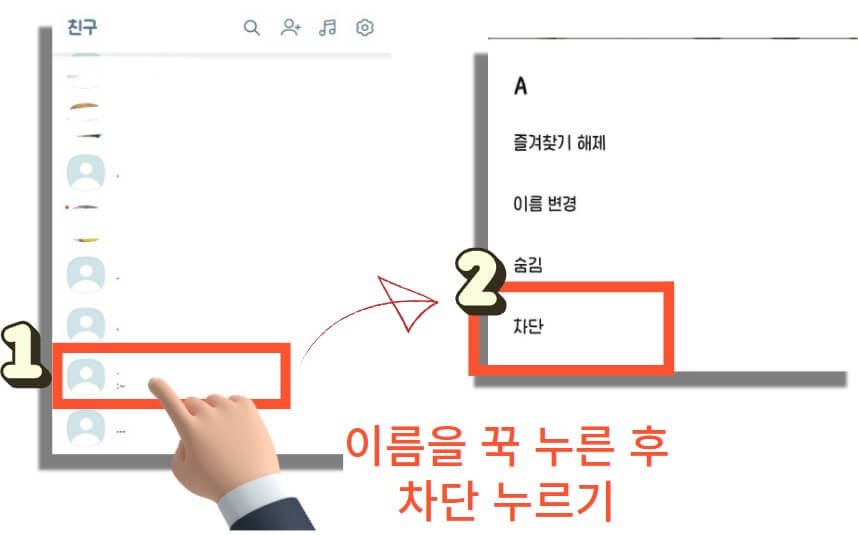
차단은 좀 그렇고, 리스트에서만 안 보이게 하고 싶다면 숨김을 눌러주셔도 된답니다.
카톡 차단친구 삭제방법
<차단한 상대방을 영원히 리스트에서 삭제하고 싶을 때>
(위에 알려 드린 차단방법부터 따라한 후 진행하세요.)
1. 먼저 카카오톡에 접속한 뒤, 맨 위에 있는 설정 버튼을 눌러주면 됩니다. 톱니바퀴 모양으로 되어 있죠? 그걸 눌러주면 작은 창이 뜨는데요. 친구 관리를 눌러주면 됩니다.
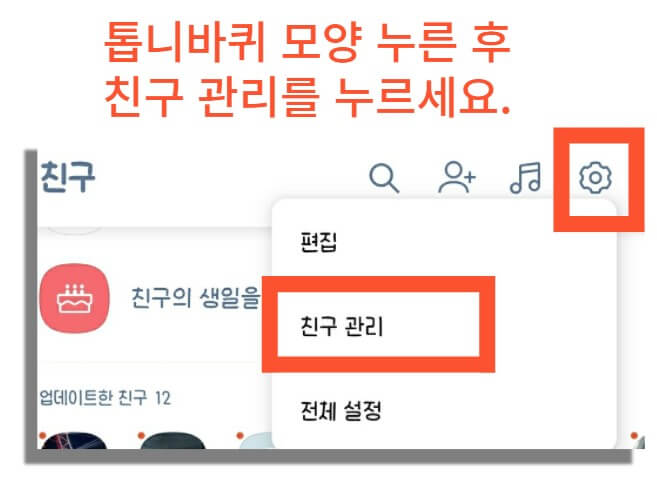
2. 이후에 친구 관리 화면이 뜹니다. 아래에 보시면 차단친구 관리 메뉴가 있는데요. 그걸 눌러주세요. 그러면 내가 지금까지 차단했던 사람 리스트가 쭉 뜹니다. 아예 삭제할 사람을 찾았다면 옆에 관리 버튼 한 번 더 누르시면 됩니다.
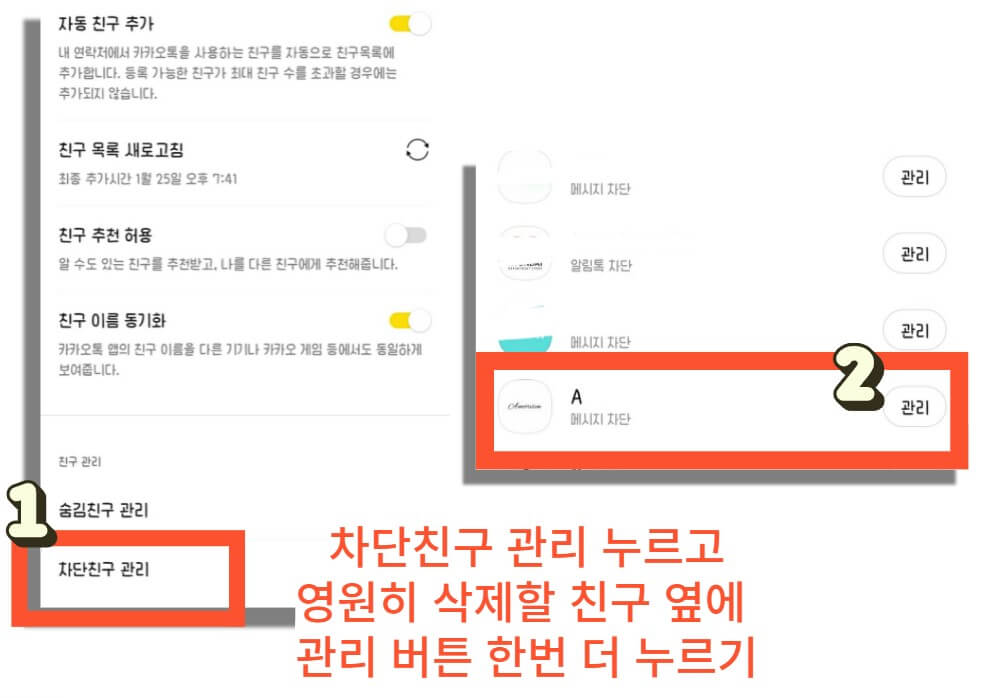
3. 이제 여기서 중요한 부분인데요. 차단 관리 창에서 '메시지 차단 해제'를 눌러주세요.
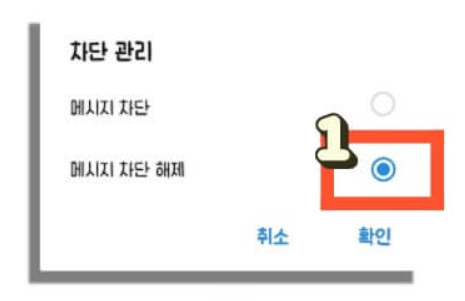
4. 그러면 차단이 해제되었다는 창이 뜹니다. 그리고 친구 추가를 하겠느냐는 선택지가 뜨는데요.
- 추가를 누르면 다른 사람들처럼 리스트에 복구되어, 대화를 나눌 수 있습니다.
- 하지만 취소를 누르면 차단 목록에서도 없어지고, 내 친구 리스트에서도 아예 없어져 버립니다. 영원히 삭제되어버리는 거죠.
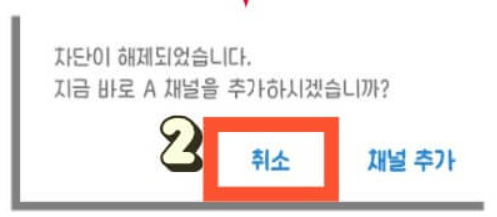
*물론, 저렇게 아예 제거해버렸는데도 다시 친구 추가하는 방법은 있습니다. 그 사람의 휴대폰 번호를 전화부에 저장하면 됩니다. 그러면 자동으로 리스트에 다시 뜨게 되죠. 전화번호를 모른다면, 다시 추가할 방법은 아쉽게도 없습니다.
카톡 차단친구 삭제방법 이렇게 간단히 알려 드렸는데요. 쉽게 설명하려고 했는데, 이해가 되셨나요? 국민이 모두 사용하는 앱인만큼 간편하지만, 가끔 헷갈리고 궁금한 기능들이 있죠. 다음에도 유용한 팁 가져오도록 하겠습니다.
'IT > 모바일 사용팁' 카테고리의 다른 글
| 갤럭시 키보드 진동 끄는 법 (간단하게 설정해요) (0) | 2022.02.03 |
|---|---|
| 오픈카톡 만들기 방법 (1:1대화 및 그룹채팅방 생성하기) (0) | 2022.01.27 |
| 나침반 어플 4가지 (갤럭시) 각 특징별 비교 (0) | 2022.01.19 |
| 자녀핸드폰관리 어플 4가지 각 특징별 정리 (0) | 2022.01.12 |
| 라디오 듣기 편성표도 볼 수 있는 어플 추천 (0) | 2022.01.06 |